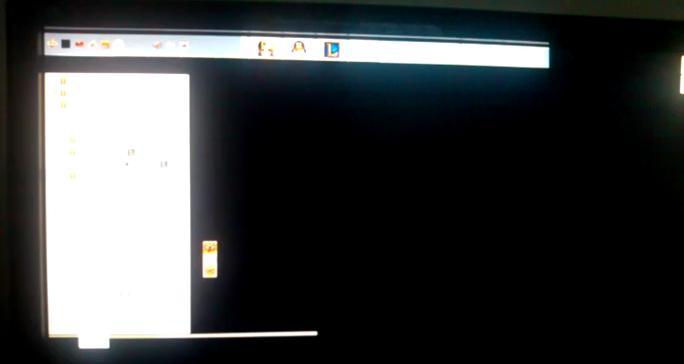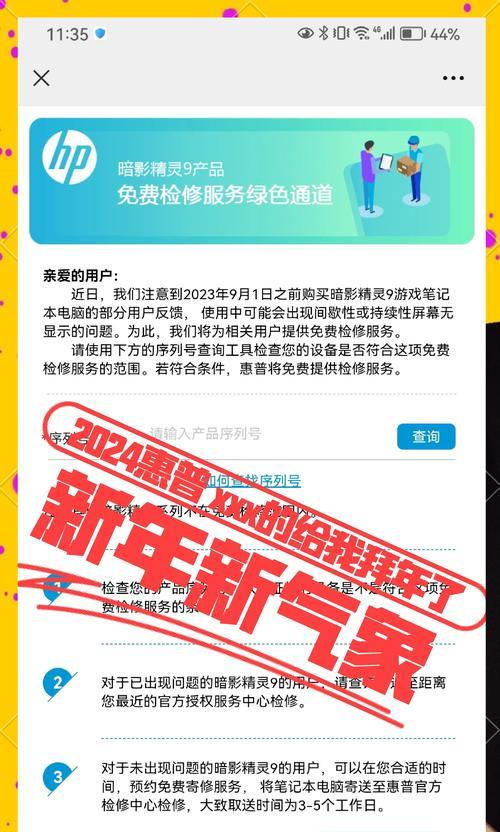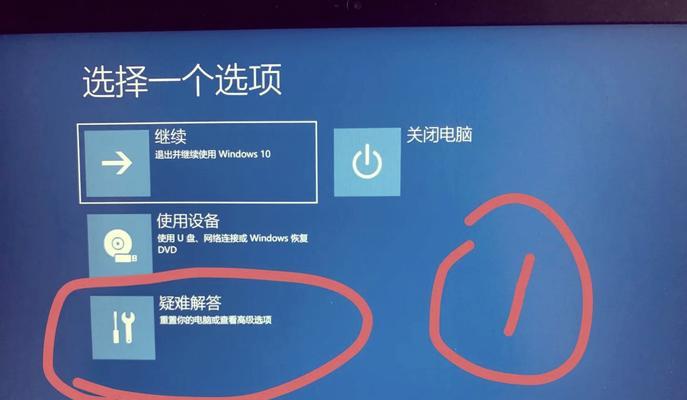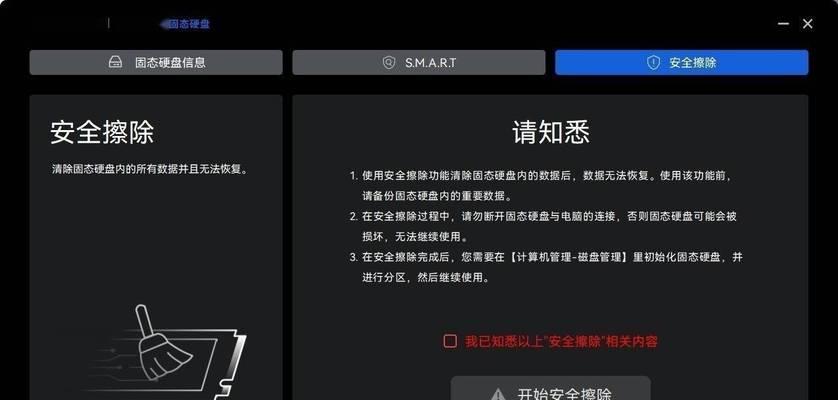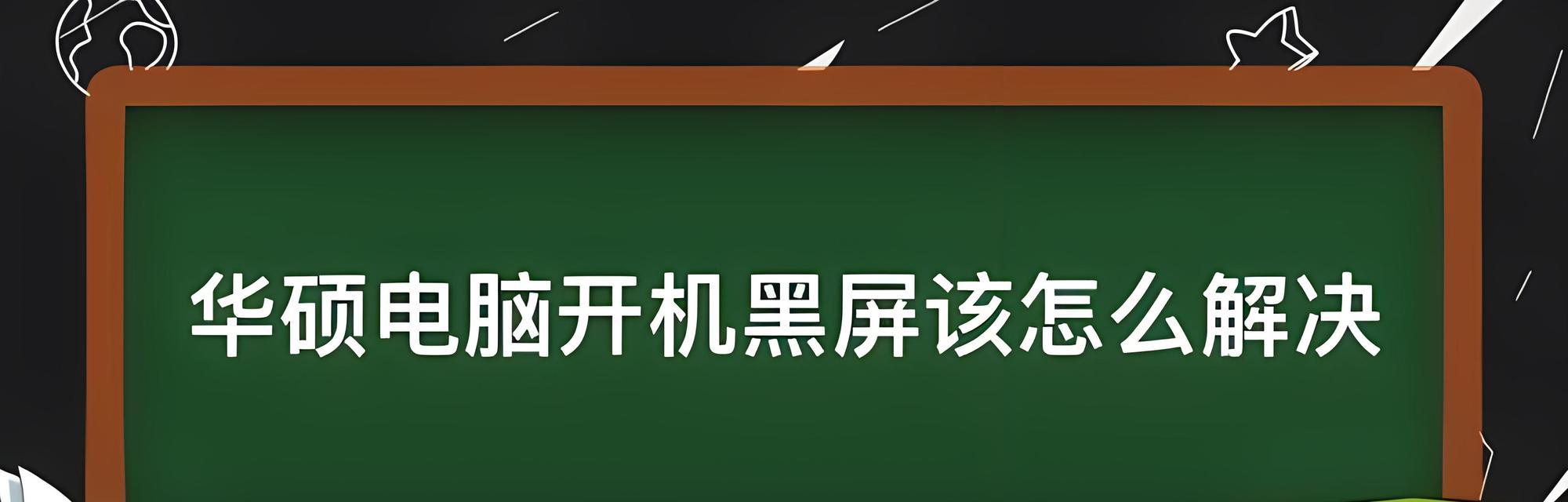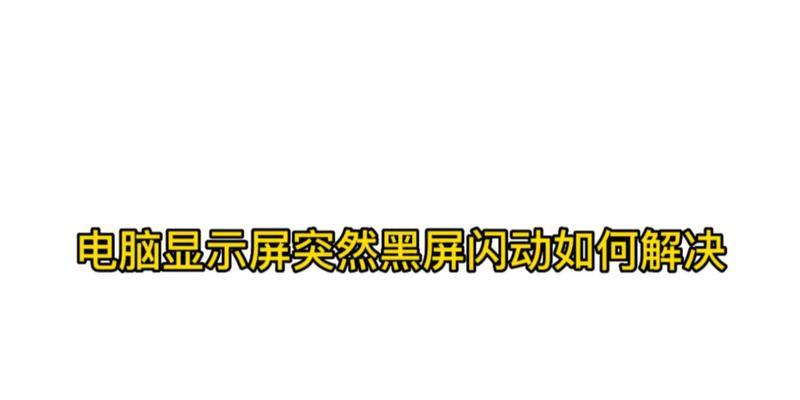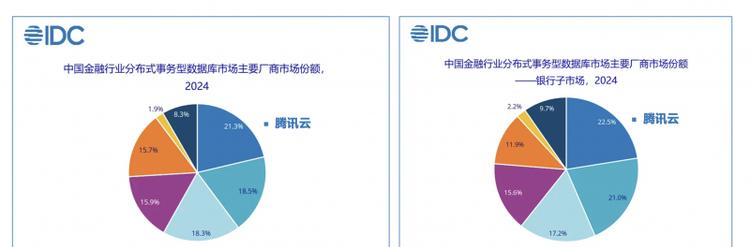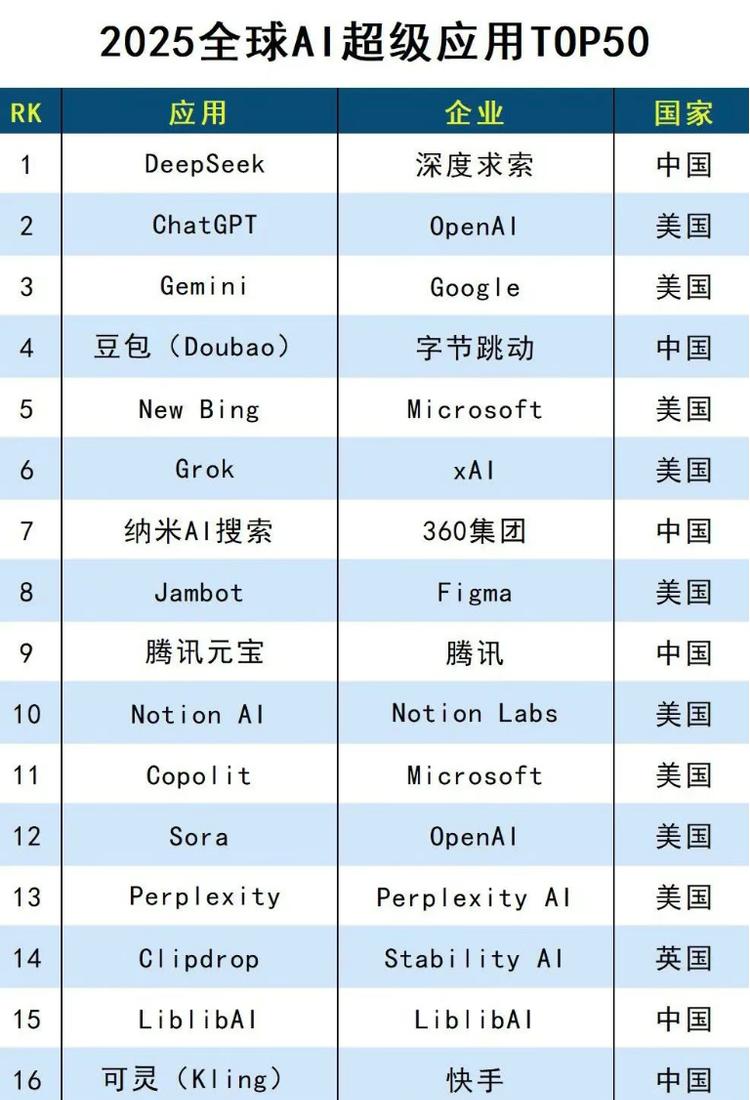联想平板电脑黑屏怎么办(解决方法及注意事项)
- 家电技巧
- 2024-12-12
- 118
在使用联想平板电脑的过程中,有时候会出现屏幕变黑无法正常显示的情况,这给用户的使用带来了很大的困扰。本文将介绍针对联想平板电脑黑屏问题的解决方法及注意事项,希望能够帮助用户迅速解决这一问题,恢复正常使用。
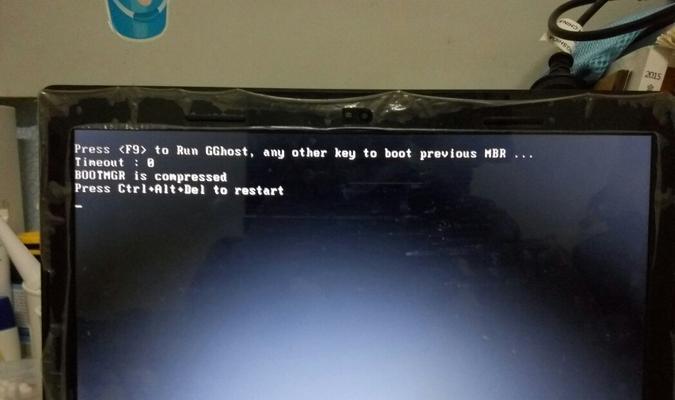
一、检查电源和充电器
1.检查充电器是否插入稳固,尝试重新插拔充电器,并观察充电指示灯是否亮起,确保电池有足够的电量。
二、尝试软重启
2.按住电源按钮不放,长按约10秒钟,直到设备自动关机后再松开。等待片刻后再次按下电源按钮启动设备,观察是否能够正常显示。
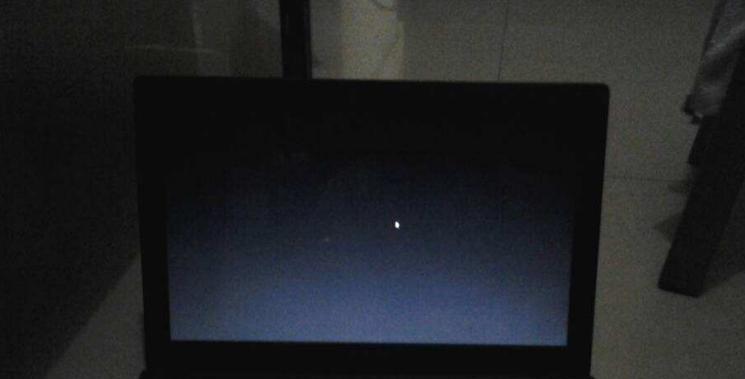
三、检查外设连接
3.检查是否连接了外接显示器或其他外设,如果有,请尝试断开外设,然后重新启动设备。
四、检查屏幕亮度设置
4.在黑屏状态下,尝试按下音量增加/减少按钮,观察屏幕是否有变化。如果有变化,可能是屏幕亮度设置过低导致的黑屏,可以通过增加亮度来解决。
五、强制重启设备
5.按住电源按钮和音量加减按钮同时长按约15秒钟,直到设备振动或出现联想LOGO后再松开,然后等待设备重启,观察是否能够解决黑屏问题。

六、进入安全模式
6.长按电源按钮关机后,再按住电源按钮和音量减少按钮同时长按,直到出现联想LOGO后松开。在安全模式下,用户可以尝试删除最近安装的应用程序或清除缓存数据来解决黑屏问题。
七、更新系统软件
7.连接到可靠的Wi-Fi网络后,打开“设置”应用程序,找到“关于平板电脑”或“系统更新”,检查是否有可用的系统更新。如有更新,请进行更新以修复可能存在的黑屏问题。
八、恢复出厂设置
8.如果以上方法无效,用户可以考虑将设备恢复到出厂设置。在备份重要数据后,打开“设置”应用程序,找到“系统”或“高级设置”,选择“重置选项”或“恢复出厂设置”,按照提示进行操作。
九、联系售后服务
9.如果以上方法都无法解决问题,建议用户与联想售后服务联系,寻求专业的技术支持和维修。
十、注意事项
10.在进行任何操作之前,务必备份重要数据,以免数据丢失。同时,在操作过程中注意操作规范,避免误操作导致更严重的问题。
十一、避免使用非官方应用
11.使用非官方应用可能存在不稳定性或兼容性问题,这有可能导致设备出现黑屏等异常情况。建议用户只从官方应用商店下载和安装应用程序。
十二、定期清理设备
12.清理设备上的垃圾文件和缓存数据可以提高设备的运行效率,避免一些问题的发生。可以使用系统自带的清理工具或第三方清理软件进行清理。
十三、避免长时间使用最低亮度
13.长时间使用最低亮度可能导致屏幕亮度调节范围缩小,进而导致黑屏问题。建议用户在使用设备时适当调整屏幕亮度,避免长时间使用最低亮度。
十四、及时更新应用程序
14.及时更新应用程序可以修复一些已知的问题和漏洞,提高应用程序的稳定性和兼容性。建议用户保持应用程序的最新版本。
十五、小心使用第三方电源适配器
15.使用第三方电源适配器可能存在兼容性问题,不稳定的电流输入可能导致设备出现黑屏等问题。建议用户使用官方原装的充电器和电源适配器。
针对联想平板电脑黑屏问题,本文提供了多种解决方法,包括检查电源和充电器、尝试软重启、检查外设连接、调整屏幕亮度设置等。同时还介绍了注意事项,以避免类似问题的发生。希望这些方法和建议能够帮助用户解决联想平板电脑黑屏问题,恢复正常使用。
版权声明:本文内容由互联网用户自发贡献,该文观点仅代表作者本人。本站仅提供信息存储空间服务,不拥有所有权,不承担相关法律责任。如发现本站有涉嫌抄袭侵权/违法违规的内容, 请发送邮件至 3561739510@qq.com 举报,一经查实,本站将立刻删除。!
本文链接:https://www.zhenyan.net/article-5082-1.html